联想主板音频改普通机箱接线
联想音频接线图

我的鱼缸2010年3月日记(更换至3月21日) (收集)联想主板前置音频接法定义接法教程与作品2010-03-31 01:49:48 阅读214 评论0 字号:大中小常用部分联想主板前置音频接线(图一)●9 ●10●11 ●12●13 ●14●15 ○169 MIC 10 GND (MIC)11 Front LINE Out(R) 12 LINE Next(R)13 Front LINE Out(L) 14 LINE Next(L)15 GND (fLO) 16 (Cut away)但普通主板的接线定义为(图二)●1 ●2●3 ●4●5 ●6●7 ○8●9 ●101 、AUD_MIC 前面板麦克输入2、AUD_GND 模拟音频电路用地线3、AUD_MIC_BIAS 麦克供电电源4、AUD_VCC 给模拟音频电路用的已滤波的+5V供电5、AUD_FPOUT_R 前面板右声道音频信号6、AUD_RET_R 前面板右声道音频信号返回7、HP_ON 保留给将来耳机放大电路用8、KEY 空针脚9、AUD_FPOUT_L 前面板左声道音频信号10、AUD_RET_L 前面板右声道音频信号九针改七针(图三)●1 ●2●3 ●4●5 ●6●7 ○8●9 ●101与2的线不动。
3与4的线取出不用!5与6的线移动到3与4当中7的线移动到8当中,空出来不用!9与10的线移动到5与6当中!联想机箱前置 13 针 HD Audio 音频模块插头针脚定义(修订)2008-12-29 20:02朋友买了一款联想家锐机箱,其前置音频接口为联想自定义的 HD Audio 13针标准,而他用的技嘉主板上的音频插座采用的是 INTEL 标准定义。
网上没有查到联想的自定义标准,逐自行测量了一下,改装无误。
资料整理如下图:注:1、技嘉主板没有 SENSE2_RETURN 定义,第10针是直接接地的。
2、某些颜色为近似值,以实际为准。
如题谢谢大家在线等啊请大家帮下忙谢谢啦1----空 2-----空3----空 4-----空5----黄 6----- 空7----红 8-----空9----OUT L 10---- OUT L (不接前置时能够把9-10 11-12短接)11--- OUT R 12-- OUT R13--接地(黑线) 14空回复:去找个说明书来看看吧。
联想机箱主板针角接线图(全)

联想主板跳线接法2011-04-18 14:06:18| 分类:电脑技术| 标签:|字号大中小订阅联想主板开关控制板接图F usb1 实例图示及对应接线图:F usb2 实例图示及对应接线图:F usb3 实例图示及对应接线图:联想主板13针前置音频实例图示及对应接线图:联想最新的主板和老一些的主板的音频接口都是联想自己的标准老款是7针的音频.新款是13针的音频相关图片: 老式的就不截图了下面看看现有普通机箱的音频线大概有几类普通散装7针接线L 整套的7针音频线普通散装7针接线标示不一样的图片那么我们怎么用普通机箱来完成联想音频的前置问题1先说普通7针的接法联想G31主板接口定义及准系统装置现市场上各种机箱的前置音频面板接线大概分为4种:标准7线接口、简化7线接口、5 线接口、4线接口。
对于5线、4线接口的面板,由于制造不符合标准,即使连接以后也不能组成正常的回路,后置无法正常发声的;对于这种面板的接法,由于无法实现前后置音频都能正常发声,这里就不说了。
看看现在市面上,一般机箱音频线的标示:BIOSTAR 两种前置音频接口和对应的接线方法:第一种、14针接口标准7线接法:1----MIC IN 2-----GND3----MIC POWER 4-----不接5----LINE OUT FR 6----- LINE OUT RR 7----不接8-----空9----LINE OUT FL 10---- LINE OUT FR 11---12闭合13-14闭合简化7线接法:1---Mic IN 2---GND3---MIC Bias 4----不接5---SPKOUT-R 6---SPKOUT-R7----不接8----空9----SPKOUT-L 10----SPKOUT-L11---12闭合13-14闭合第二种、10针接口前置音频接口位置如下图:注意:用户将连接器连接PC前置音频输出时,此时后置音频无输出!补充二:前置USB接口现在电脑的机箱大多数都有前置USB接口,在这个USB设备日渐丰富的年代,这极大地方便了我们。
联想主板换机箱接线图
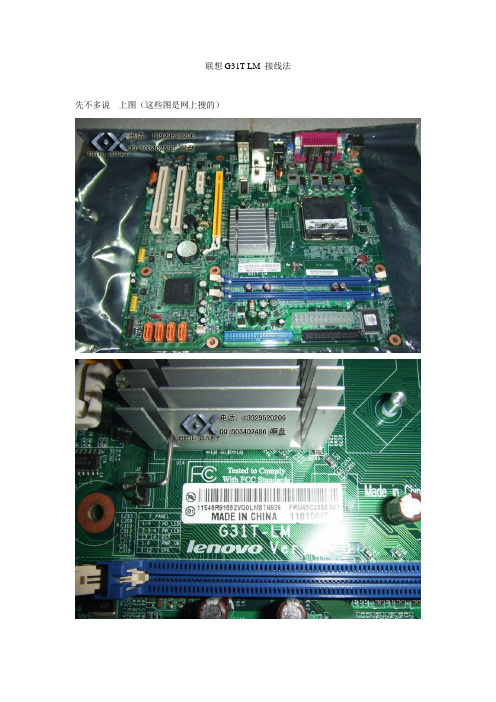
联想G31T-LM 接线法先不多说上图(这些图是网上搜的)
首先是音频线的接法还是先上图
图上橙色的部分就是音频接口(图是自己做的比较粗糙就将就着点把)
我个人只接了4根线2根MIC和2根音频
Mic1接5 Mic2 接7 Spk L 接9 SPK R 接11 我不知道是我板子修过还是本来就可以这么接反正可以正常使用所以没怎么在意
USB接线法
2个黄色的都是USB (图是自己做的比较粗糙就将就点把)
再来是最后的电源方面接口
如图介于黄色的USB 和橙色的SATA接口中间的黑色接口
我看网上这张图是对的所以就不做了直接上图
这图是反的你自己琢磨一下把ACPILED3针为电源指示灯SPEAKER 就不用接了,板子上已经有报警喇叭了。
联想机箱前面板音频改接线图
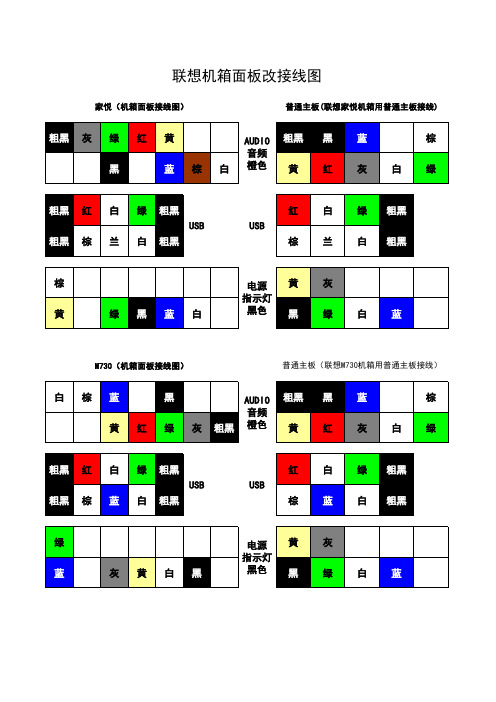
家悦(机箱面板接线图)
普通主板(联想家悦机箱用普通主板接线)
粗黑 灰 绿 红 黄
AUDIO 粗黑 黑
蓝
棕
音频
黑
蓝 棕 白 橙色 黄
红
灰
白
绿
粗黑 红 白 绿 粗黑 USB
粗黑 棕 兰 白 粗黑
红 白 绿 粗黑 USB
棕 兰 白 粗黑
棕
电源 黄
灰
指示灯
黄
绿黑蓝白
黑色 黑
绿
白
蓝
M730(机箱面板接线图)
普通主板(联想M730机箱用普通主板接线)
白棕蓝
黑
AUDIO 粗黑 黑
蓝
棕
音频
黄 红 绿 灰 粗黑 橙色 黄
红
灰
白
绿
粗黑 红 白 绿 粗黑 USB
粗黑 棕 蓝 白 粗黑
红 白 绿 粗黑 USB
棕 蓝 白 粗黑
绿
电源 黄
灰
指示灯பைடு நூலகம்
蓝
灰黄白黑
黑色 黑
绿
白
蓝
联想主板前置USB音频等接线图
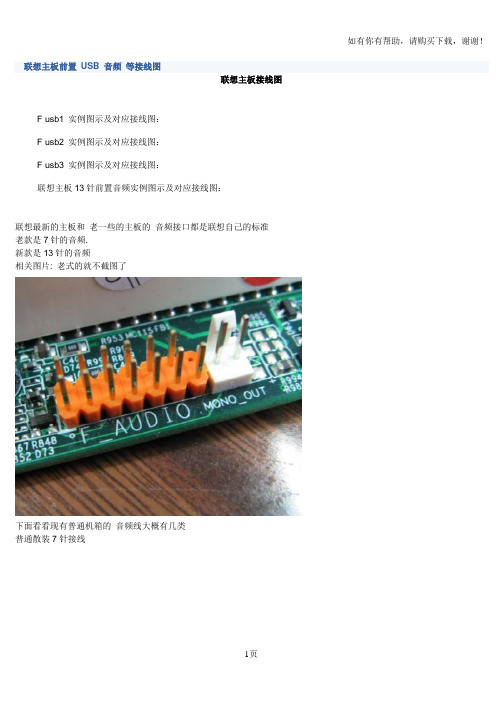
联想主板前置USB 音频等接线图
联想主板接线图
F usb1 实例图示及对应接线图:
F usb2 实例图示及对应接线图:
F usb3 实例图示及对应接线图:
联想主板13针前置音频实例图示及对应接线图:
联想最新的主板和老一些的主板的音频接口都是联想自己的标准
老款是7针的音频.
新款是13针的音频
相关图片: 老式的就不截图了
下面看看现有普通机箱的音频线大概有几类
普通散装7针接线
整套的7针音频线
普通散装7针接线标示不一样的图片
那么我们怎么用普通机箱来完成联想音频的前置问题1先说普通7针的接法。
普通电脑主板、机箱使用联想主板、机箱前置音频接线
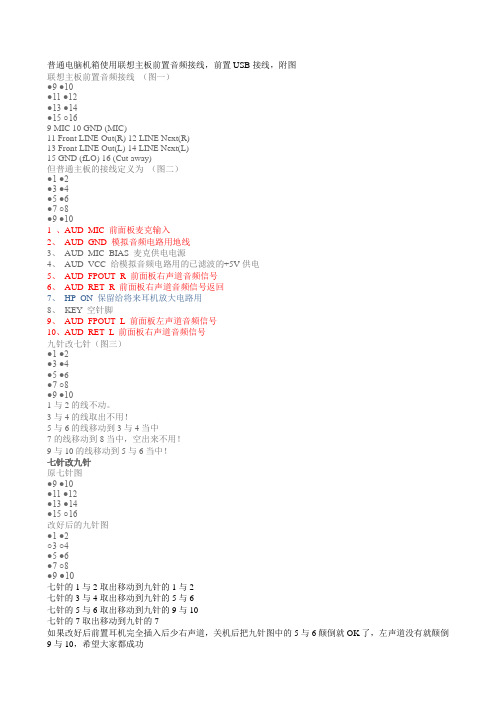
普通电脑机箱使用联想主板前置音频接线,前置USB接线,附图联想主板前置音频接线(图一)●9 ●10●11 ●12●13 ●14●15 ○169 MIC 10 GND (MIC)11 Front LINE Out(R) 12 LINE Next(R)13 Front LINE Out(L) 14 LINE Next(L)15 GND (fLO) 16 (Cut away)但普通主板的接线定义为(图二)●1 ●2●3 ●4●5 ●6●7 ○8●9 ●101 、AUD_MIC 前面板麦克输入2、AUD_GND 模拟音频电路用地线3、AUD_MIC_BIAS 麦克供电电源4、AUD_VCC 给模拟音频电路用的已滤波的+5V供电5、AUD_FPOUT_R 前面板右声道音频信号6、AUD_RET_R 前面板右声道音频信号返回7、HP_ON 保留给将来耳机放大电路用8、KEY 空针脚9、AUD_FPOUT_L 前面板左声道音频信号10、AUD_RET_L 前面板右声道音频信号九针改七针(图三)●1 ●2●3 ●4●5 ●6●7 ○8●9 ●101与2的线不动。
3与4的线取出不用!5与6的线移动到3与4当中7的线移动到8当中,空出来不用!9与10的线移动到5与6当中!七针改九针原七针图●9 ●10●11 ●12●13 ●14●15 ○16改好后的九针图●1 ●2○3 ○4●5 ●6●7 ○8●9 ●10七针的1与2取出移动到九针的1与2七针的3与4取出移动到九针的5与6七针的5与6取出移动到九针的9与10七针的7取出移动到九针的7如果改好后前置耳机完全插入后少右声道,关机后把九针图中的5与6颠倒就OK了,左声道没有就颠倒9与10,希望大家都成功其他音频接口。
联想主板前置-USB-音频-等接线图

联想主板前置USB 音频等接线图联想主板接线图F usb1 实例图示及对应接线图:F usb2 实例图示及对应接线图:F usb3 实例图示及对应接线图:联想主板13针前置音频实例图示及对应接线图:联想最新的主板和老一些的主板的音频接口都是联想自己的标准老款是7针的音频.新款是13针的音频相关图片: 老式的就不截图了下面看看现有普通机箱的音频线大概有几类普通散装7针接线整套的7针音频线普通散装7针接线标示不一样的图片那么我们怎么用普通机箱来完成联想音频的前置问题1先说普通7针的接法联想G31主板接口定义及准系统装置现市场上各种机箱的前置音频面板接线大概分为4种:标准7线接口、简化7线接口、5 线接口、4线接口。
对于5线、4线接口的面板,由于制造不符合标准,即使连接以后也不能组成正常的回路,后置无法正常发声的;对于这种面板的接法,由于无法实现前后置音频都能正常发声,这里就不说了。
看看现在市面上,一般机箱音频线的标示:BIOSTAR 两种前置音频接口和对应的接线方法:第一种、14针接口标准7线接法:1----MIC IN 2-----GND3----MIC POWER 4-----不接5----LINE OUT FR 6----- LINE OUT RR7----不接8-----空9----LINE OUT FL 10---- LINE OUT FR11---12闭合13-14闭合简化7线接法:1---Mic IN 2---GND3---MIC Bias 4----不接5---SPKOUT-R 6---SPKOUT-R7----不接8----空9----SPKOUT-L 10----SPKOUT-L11---12闭合13-14闭合第二种、10针接口前置音频接口位置如下图:注意:用户将连接器连接PC前置音频输出时,此时后置音频无输出!补充二:前置USB接口现在电脑的机箱大多数都有前置USB接口,在这个USB设备日渐丰富的年代,这极大地方便了我们。
联想机箱13针音频插头转9针和7针方法[整理版]
![联想机箱13针音频插头转9针和7针方法[整理版]](https://img.taocdn.com/s3/m/ef56853e905f804d2b160b4e767f5acfa1c783fa.png)
联想新旧音频改接和USB 改接方法
在网上找半天也没找到合适的,自己摸索的联想新旧音频线和USB 改法,通过实践验证。
一切OK 。
①最新联想13针音频接口线颜色:1空2
白3空4棕5黄6蓝7红8空9绿10黑11灰12空13粗黑
14 Key
②最新联想13针改标准音频9针(非联想)接口颜色:1红2粗黑3黄4黑5绿6蓝7白8 Key9灰10棕
③最新联想13针音
7针音频:1红2黄3绿4蓝5灰
6棕7粗黑8K e y
注意:4黑和7白两线没有用,抛弃。
④最新联想11针USB 接口线颜色:1空2 Key3黑4黑5绿6黄7白8蓝9红10棕11黑12黑
⑤最新联想11针USB 接口改为联想老掉牙9针USB 接口,接法:1红2黑3白4空5绿6黄7 Key8蓝9黑10棕
注意:多出的两条黑线,抛弃不用。
联想主板前置音频 接法 介绍和示意图
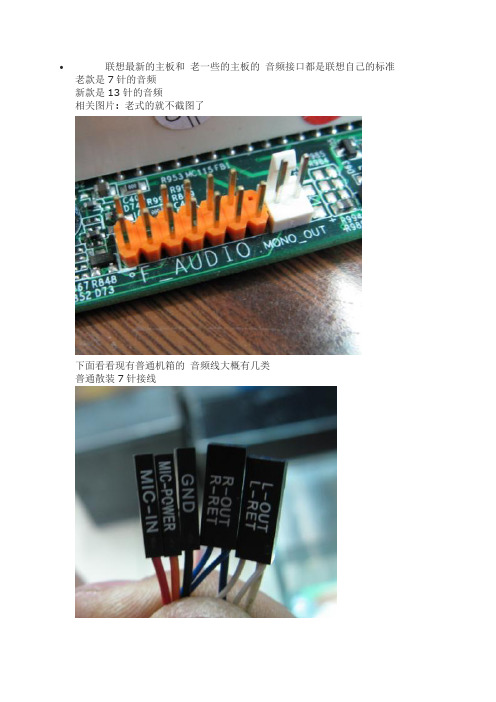
联想最新的主板和老一些的主板的音频接口都是联想自己的标准老款是7针的音频
新款是13针的音频
相关图片: 老式的就不截图了
下面看看现有普通机箱的音频线大概有几类
普通散装7针接线
整套的7针音频线
普通散装7针接线标示不一样的图片
那么我们怎么用普通机箱来完成联想音频的前置问题1先说普通7针的接法
2.最后一步(有些主板需要有些不需要只要按照上面的接法接好如果前置没有声音就需要此步骤)
软件设置....
这样连接后,麦克会不能正常输入,这是因为AC97的前置音频面板及插座接线不能适应H D的自动探测。
可以通过声卡驱动的音频管理界面关闭前置插座的自动探测。
比如Realte k ALC883声卡,设置关闭前置插孔探测如下图所示:。
联想扬天机箱使用标准主板改装图
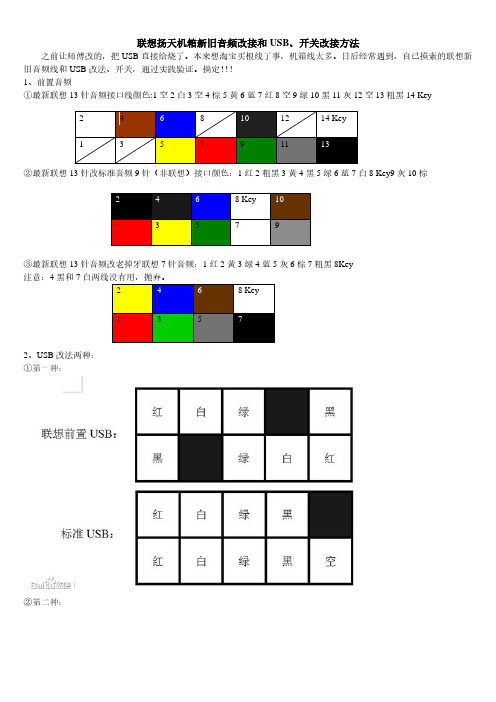
联想扬天机箱新旧音频改接和USB、开关改接方法
之前让师傅改的,把USB直接给烧了。
本来想淘宝买根线了事,机箱线太多。
日后经常遇到,自己摸索的联想新旧音频线和USB改法、开关,通过实践验证。
搞定!!!
1、前置音频
①最新联想13针音频接口线颜色:1空2白3空4棕5黄6蓝7红8空9绿10黑11灰12空13粗黑14 Key
②最新联想13针改标准音频9针(非联想)接口颜色:1红2粗黑3黄4黑5绿6蓝7白8 Key9灰10棕
2 4 6 8 Key 10
1 3 5 7 9
③最新联想13针音频改老掉牙联想7针音频:1红2黄3绿4蓝5灰6棕7粗黑8Key
注意:4黑和7白两线没有用,抛弃。
2 4 6 8 Key
1 3 5 7
2、USB改法两种:
①第一种:
②第二种:
改后图是
1和3是硬盘灯,2和4是电源灯,6和8是开关。
联想主板音频改普通机箱接线[7针]
![联想主板音频改普通机箱接线[7针]](https://img.taocdn.com/s3/m/b3dcae2551e79b8969022663.png)
联想主板前置音频接线联想的主板音频线采取的是七针接法,这与普通机箱的九针接法,完全不一样,所以引起了不少的麻烦!经过本人的研究,终于成功找到了接线的方法。
大体上解决的方法有两个!其中之一,是不使用前面板的方法。
如下面是七针音频的相关示意图,如果要后置发音的话,只需要将11,12短接,13,14短接即可!但是要前置面板也使用的话,就稍微的麻烦一点了!请对照九针的示意图!即普通面板的接线!按照其自定义接线的方法!可以看岀七针与九针的差别,在于九针的3,4两根!所以要将其舍弃不用!然后将5与6, 9与10提前,7号线则移到第8根线上!具体示意图请看下面第三个图!联想主板前置音频接线(图一)•9 • 10•11 • 12•13 • 14•15 0169 MIC 10 GND (MIC)11 Front l_INE Out(R) 12 LINE Next(R) 13 Front LINE Out(L) 14 LINE Next(L)15 GND (fLO) 16 (Cut away)但普通主板的接线定义为(图二)• 1• 2• 3• 4• 5• 6• 708• 9• 101、AUD_MIC2、AUD_GND3、AUD_MIC_BIAS4、AUD_VCC5、AUD_FPOUT_R6、AUD_RET_R7、HP_ON8、KEY9、AUD_FPOUT_L 10、AUD_RET_L空针脚前面板左声道音频信号前面板右声道音频信号九针改七针(图三)前面板麦克输入模拟音频电路用地线麦克供电电源给模拟音频电路用的已滤波的前面板右声道音频信号前面板右声道音频信号返回保留给将来耳机放大电路用+5V供电• 3• 4• 5• 6• 708• 9• 101与2的线不动。
3与4的线取出不用!5与6的线移动到3与4当中7的线移动到8当中,空岀来不用! 9与10的线移动到5与6当中!。
联想家悦U系列等机箱上普通主板改线
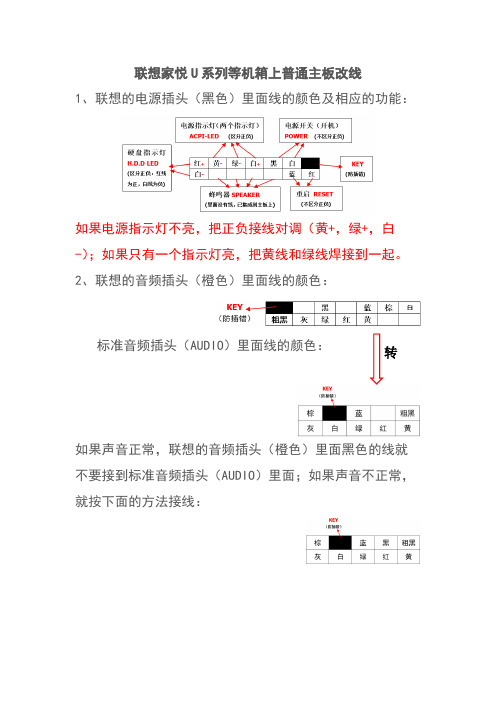
联想家悦U 系列等机箱上普通主板改线
1、联想的电源插头(黑色)里面线的颜色及相应的功能:
如果电源指示灯不亮,把正负接线对调(黄+,绿+,白-);如果只有一个指示灯亮,把黄线和绿线焊接到一起。
2、联想的音频插头(橙色)里面线的颜色:
标准音频插头(AUDIO )里面线的颜色:
如果声音正常,联想的音频插头(橙色)里面黑色的线就不要接到标准音频插头(AUDIO )里面;如果声音不正常,就按下面的方法接线:
转
3、联想USB 插头(黄色)里面线的颜色:
标准USB 插头里面线的颜色:
联想的USB 插头最右边两个插孔里面的粗黑线用线短接,不用理会。
转。
联想主板前置音频 接法 介绍和示意图
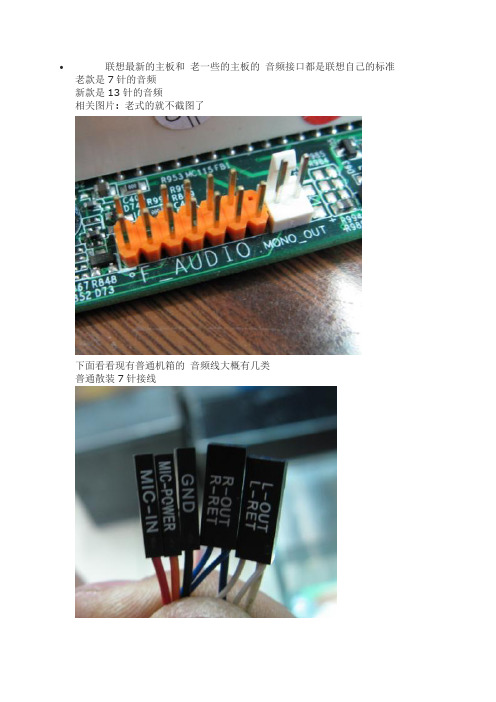
联想最新的主板和老一些的主板的音频接口都是联想自己的标准老款是7针的音频
新款是13针的音频
相关图片: 老式的就不截图了
下面看看现有普通机箱的音频线大概有几类
普通散装7针接线
整套的7针音频线
普通散装7针接线标示不一样的图片
那么我们怎么用普通机箱来完成联想音频的前置问题1先说普通7针的接法
2.最后一步(有些主板需要有些不需要只要按照上面的接法接好如果前置没有声音就需要此步骤)
软件设置....
这样连接后,麦克会不能正常输入,这是因为AC97的前置音频面板及插座接线不能适应H D的自动探测。
可以通过声卡驱动的音频管理界面关闭前置插座的自动探测。
比如Realte k ALC883声卡,设置关闭前置插孔探测如下图所示:。
联想电脑13针前置音频改普通前置音频

联想的音频插座:
更改连接线的方法:
针脚定义:
图片附件: INTEL HD Audio 标准插座.jpg (2010标准插座 4-4 21:41, 85.93 KB) / 下载次数 68 /forum.php?mod=attachment&aid=M zQzNDh8NmE1OWQ4MTZ8MTMwMzgwOTA4NXww
联想电脑13针前置音频改普通前置音频联想前置音频线接法联想机箱音频改线联想13针改9针联想13针改7针前置音频没声音win7前置音频没声音机箱前置音频没声音主板前置音频线接法前置音频线接法
标题: 标题 联想电脑 13 针前置音频改普通前置音频的方法
联想电脑 13 针前置音频改普通前置音频的方法: 先看看普通音频插座:
图片附件: lenovo 前置音频座 前置音频座.jpg (2010-4-4 21:41, 62.28 KB) / 下载次数 12 /forum.php?mod=attachment&aid=M zQzNDl8NWU4NTZkZDd8MTMwMzgwOTA4NXww
4 21:41, 121.68 KB) / 下载次数 19 /forum.php?mod=attachment&aid=M zQzNTB8YzI3ZDM0YzN8MTMwMzgwOTA4NXww
图片附件: 针脚定义 针脚定义.jpg (2010-4-4 21:41, 95.56 KB) / 下载次数 79
/forum.php?mod=attachment&aid=M zQzNTF8NGMyNjI2MjR8MTMwMzgwOTA4NXww
联想主板替换成普通主板的方法

联想电脑13针前置音频改普通前置音频的方法:联想主板音频和 USB 跳线定义(附 F_PANEL )来源: 编号:14305主板音频和 USB 跳线的定义有联想标准和 Intel 标准。
两种标准的定义不同。
2004 年以前开始使用的主板(主板编号是 11004XXX 开头或者更低)两种标准的都有。
商用机使用 Intel 定义的主板很少。
有部分 Intel 标准的主板带有转接线,通过转接线转成联想标准。
2004 年以后开始使用的主板,基本都统一为联想标准。
在指导用户操作时,先通过用户描述和主板图片查询跳线定义是哪种标准。
一、联想 USB 规格定义:USB Connector Definition For LEGEND USB3Pin No. SymbolPin No.Symbol EXAMPLE : USB32 101+5V 与+5VSB 共存的DUAL 方式2GND3 USB0-4 (Cut away)5 USB0+6 USB1+17 GND 8 USB1-9GND10+5V 与+5VSB 共存的DUAL 方式USB4Pin No. SymbolPin No.Symbol EXAMPLE : USB42 1011+5V 与+5VSB 共存的DUAL 方式2GND3 USB0-4 (Cut away) 5USB0+6USB1+7 GND 8 USB1-9 GND 10+5V 与+5VSB 共存的DUAL 方式二、INTEL USB 规格定义:三、联想11 针USB 规格定义:11 针增加的2 针没有实际定义,即在Intel USB 规格定义的1 和2 针前面增加2 针。
四、联想AUDIO规格定义:Audio Header: (2x8) (F_Audio)Pin No.Symbol Pin No.Symbol9MIC10GND (MIC)11Front LINE Out(R)12LINE Next(R)13Front LINE Out(L)14LINE Next(L)15GND (fLO)16(Cut away)Note多数主板1-8号引脚布线保留,但是PIN 脚去掉,如果不使用前置音频,需要把 11-12 Pin,13-14 Pin使用跳线帽短接。
联想老机箱前置音频面板7针改9针(图文)

联想老机箱前置音频面板7针改9针(图文)
一款联想开天4600老机箱,微星b85m-45主板,Windows7操作系统,机箱前置音频、usb面板改线过程:
一、联想7针音频改Intel规范9针
1、面板的样子
图上右侧是USB接线模块,左侧是音频接线模块。
音频线有三组,第1组一红一黑两根线,是MIC线,中间第2组和最左侧第3组分别有一白一红一黑三根线,这两组线的黑线合在一起。
2、正面
3、背面
4、联想7针音频线改Intel规范9针
5、改好后的9针音频线
6、附上主板Intel规范音频接头定义
(7针的1号针对九针的一号针,7针的2号对九针的三号针......)
7、插好后重启电脑(Windows7系统)后,喇叭显示红叉,这时需要禁用声卡的面板检测。
步骤:控制面板——硬件和声音——Realtek高清晰音频管理器——弹出界面点小扳手图标——弹出界面后候选“禁用前面板插孔检查”。
二、USB改线过程
后期有些联想机箱USB基本是通用标准,改成红_白_绿_黑就可以,但这款电脑出厂较早,需要改成:红_绿_白_黑,两组一样,插的时候注意红色对应主板USB 接头1、2位,黑线在有防呆口那端。
